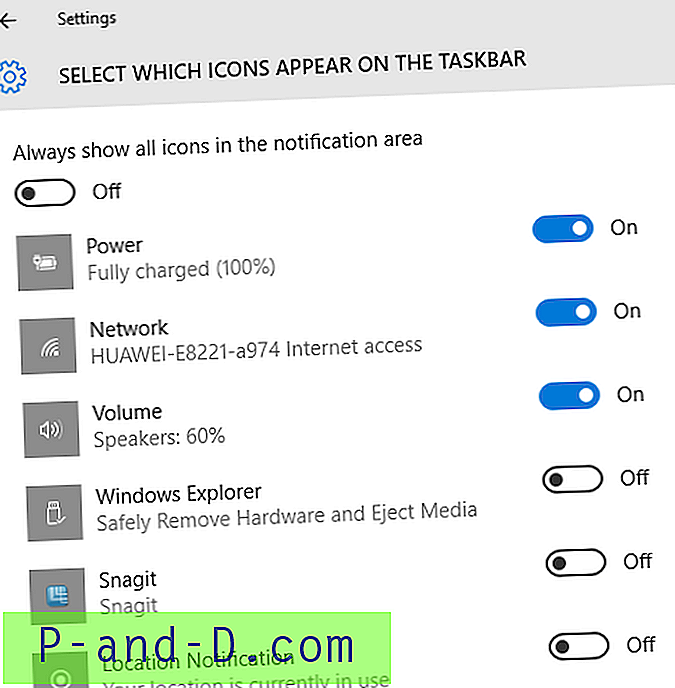Med tiden kan många ogiltiga eller föråldrade meddelandeikoner för aktivitetsfältet dyka upp i "Anpassa aviseringar" eller "Välj vilka ikoner som visas på Aktivitetsfältet" med ogiltiga eller saknade ikoner.
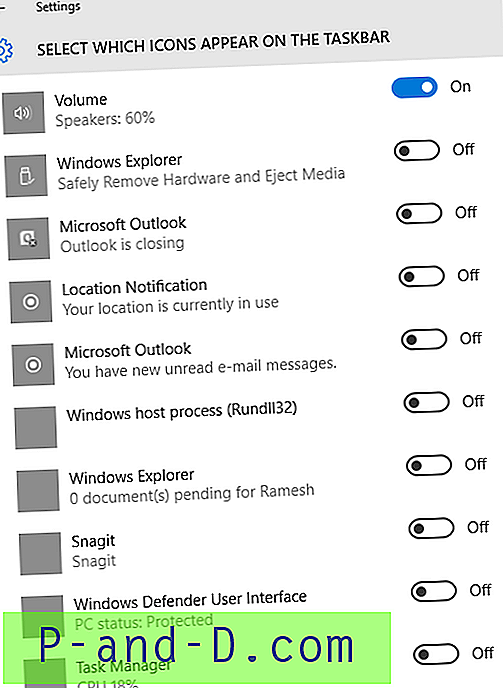
Den här artikeln beskriver hur du rensar listan över tidigare och aktuella objekt i dialogrutan Anpassa aviseringar i Windows. Information och skriptet här gäller alla versioner av Windows, inklusive Windows 10.
Hur man rensar anpassningsmeddelandesymboler i Windows
1. Rensa anpassningsmeddelandesymbolerna med skript
Här är ett VBScript (för Windows Vista, 7, 8 och 10) som rensar anpassningsmeddelandesymbolerna för dig.
- Stäng alla dina löpande program.
- Ladda ner clear-notification-items.zip
- Packa upp och kör skriptfilen clear-meddelande-items.vbs .
Det rensar Anpassa aviseringar, startar om Explorer-skalet automatiskt och visar ett meddelande.
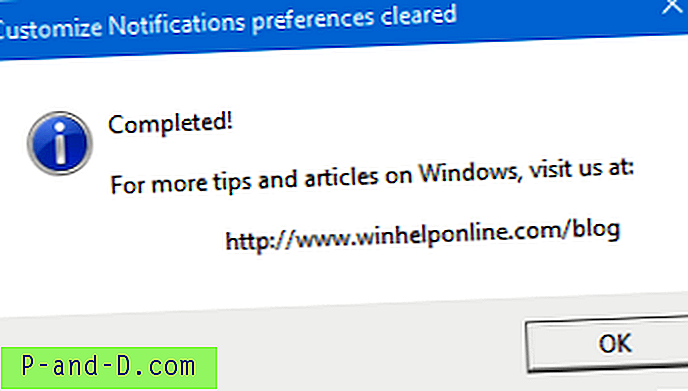
Så här ser ut den anpassade meddelandedialogrutan ("Välj vilka ikoner som visas i aktivitetsfältet") efter att de föråldrade posterna har raderats.
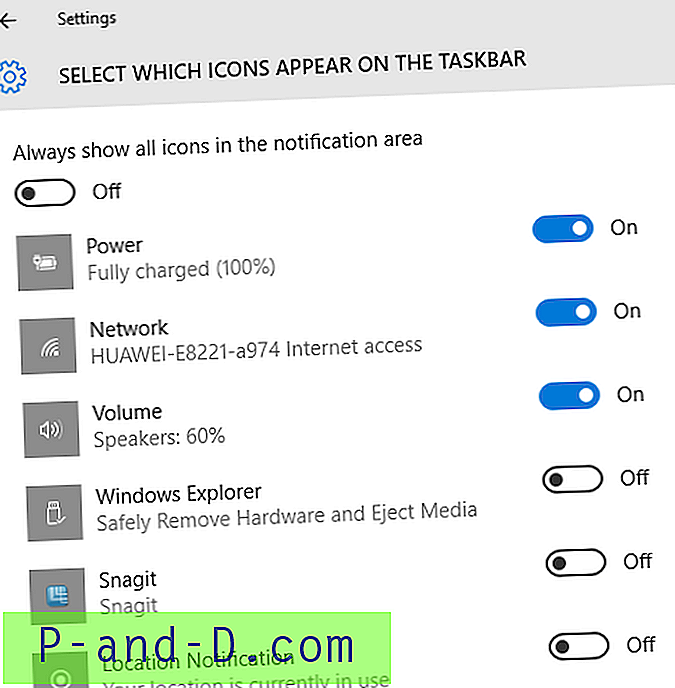
Anpassa meddelandedialog efter rensning. Program kommer att lägga till sina ikoner igen. Du kan se att de tomma ikonerna som visas till vänster också är fixerade. ( Jämför Snagit- ikoner .)
2. Rensa anpassningsmeddelandesymbolerna manuellt
Så här rensar du listan Anpassa meddelanden manuellt med registerredigeraren:
- Starta regedit.exe och tryck på
Enter - Navigera till följande registergren:
HKEY_CURRENT_USER \ Programvara \ Klasser \ Lokala inställningar \ Programvara \ Microsoft \ Windows \ CurrentVersion \ TrayNotify
- Radera de två värdena, nämligen IconStreams och PastIconsStream
- Avsluta registerredigeraren
- Avsluta Explorer Shell rent. Se instruktioner för Windows Vista & 7, Windows 8 och 10
Detta rensar dina anpassade ikoner för meddelandefältet i Aktivitetsfältet.